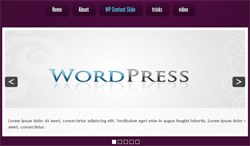 Иногда возникает необходимость немного оживить сайт графически и, возможно, добавить немного анимации. Это может быть какая-то флешка с шапке сайта, блок «наши клиенты» в сайдбаре с демонстрацией их логотипов, либо отображение слайдшоу созданных работ (шаблонов) для сайтов веб-студий или дизайнеров. При это возникает, по сути, 2 пути реализации – можно вручную с помощью специального софта для создания флешек создать нужный вам файл, а потом залить его на сайт, а можно воспользоваться специальными плагинами. Для системы WordPress можно использовать модуль Content Slide, о котором сегодня расскажу.
Иногда возникает необходимость немного оживить сайт графически и, возможно, добавить немного анимации. Это может быть какая-то флешка с шапке сайта, блок «наши клиенты» в сайдбаре с демонстрацией их логотипов, либо отображение слайдшоу созданных работ (шаблонов) для сайтов веб-студий или дизайнеров. При это возникает, по сути, 2 пути реализации – можно вручную с помощью специального софта для создания флешек создать нужный вам файл, а потом залить его на сайт, а можно воспользоваться специальными плагинами. Для системы WordPress можно использовать модуль Content Slide, о котором сегодня расскажу.Его присмотрел уже давно еще когда писал статью 20 полезных wordpress плагинов для изображений. По сути, там есть несколько решений поставленной задачи, но Content Slide показался наиболее подходящим. Он, во-первых, максимально прост в использовании без лишних наворотов и дополнений. Во-вторых, имеет достаточно гибкий механизм из множества специальных настроек для внешнего вида создаваемого слайдшоу (размеры, цвет, стили и многое другое). В работе плагин Content Slide использует скрипт Jquery Coin Slider для самого слайдшоу и jquery inner Fade effect для эффекта перехода (затемнения). Если я правильно понимаю, то это общедоступные скрипты, которые можно применить и самому, но это скорее для веб разработчиков, рядовому пользователю лучше установить Content Slide которые максимально упростить задачу интеграции скрипта слайдшоу в wordpress блог.
Установка Content Slide ничем особо не отличается от традиционного процесса установки плагина – скачиваем модуль с официального сайта вордпресс распаковываем архив и заливаем на ФТП сервер в директорию /wp-content/plugins/. Изменять название файлов и папок при этом крайне не рекомендуется. Далее идем в админку wordpress и активируем плагин в соответствующем разделе (Plugins).
Для вывода слайдшоу на сайте заходим в нужным вам файл шаблона и добавляем там код вызова плагина:
if(function_exists('wp_content_slider')) { wp_content_slider(); } ?>Нужный файл значит header.php для добавления в шапку блога, sidebar.php в боковые колонки и т.п. Если вы, например, хотите отображать слайдер только на главной и в качестве домашней страницы у вас указана какая-либо страница блог, то нужно зайти в файл page.php где добавить код:
if(is_front_page())
{
if(function_exists('wp_content_slider')) { wp_content_slider(); }
}
?>Чаще всего нужно будет разместить его в файле index.php который является основным wordpress шаблоном блога.
Чтобы вывести слайдер на специальной отдельной странице можно использовать такой код:
if(is_page('about'))
{
if(function_exists('wp_content_slider')) { wp_content_slider(); }
}
?>Ну, можно использовать тому подобные конструкции, подробнее об этом читайте в статье про условные операторы wordpress .
Перед вставкой кода плагина в шаблон можно зайти в его настройки – после активации в админке wordpress появляется отдельный раздел Content Slide. Там есть три блока настроек:
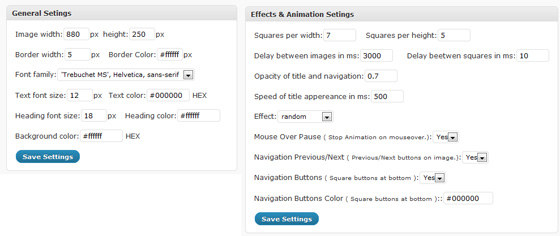
- General Settings – общие параметры для создаваемой флешки слайдшоу (ширина, высота, шрифт, рамка, цвет фона и т.п.)
- Effects and Animations Settings – опции анимации переходов (задержка между сменой изображений, тип эффекта, наличие навигации и т.д.) С этим параметром можно немного поэкспериментировать дабы посмотреть все возможные эффекты.
- Image Source Settings – здесь выбираются изображения, которые будут выводиться в слайдере, есть несколько параметров, которые нужно будет попробовать. Для картинок можно задавать ссылки для переходов, что открывает еще одну возможность использования модуля.
В целом плагин Content Slide со своей задачей справляется, работать с ним легко и просто – единожды настроив эффекты перехода и добавив картинки для слайдера можно наслаждаться приятной анимацией на своем сайте или блога.
Новая перспективная биржа фриланса Golance для тех кому удаленная работа просто необходима – причем как работодателям, так и веб разработчиками.
Статьи я преимуществах и особенностях создания сайта на Юкоз (uCoz) возможности и краткое описание бесплатного движка.
Говорят, что сани на зиму нужно готовить летом, тогда бассейны для дачи наоборот зимой чтобы летом можно было хорошо отдохнуть.
Статьи я преимуществах и особенностях создания сайта на Юкоз (uCoz) возможности и краткое описание бесплатного движка.
Говорят, что сани на зиму нужно готовить летом, тогда бассейны для дачи наоборот зимой чтобы летом можно было хорошо отдохнуть.

Комментариев нет:
Отправить комментарий